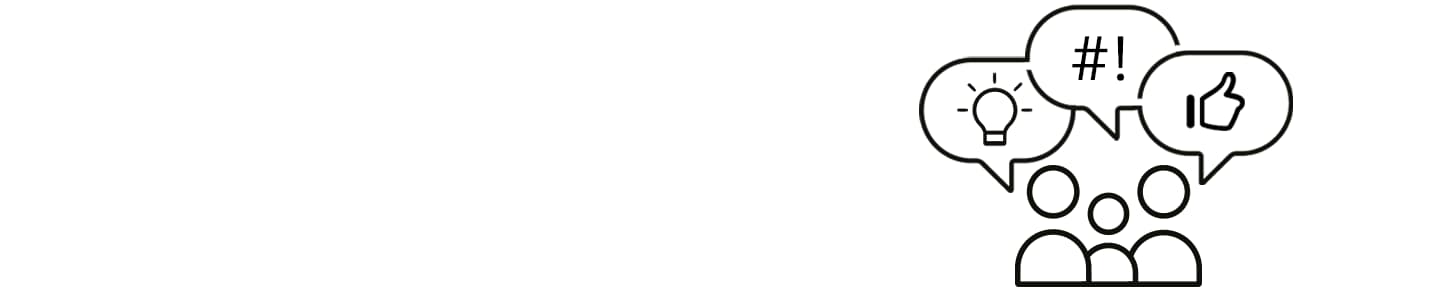Kaip naudoti „Gemini“ „Samsung“ telefone?
„Gemini“ yra asmeninis DI asistentas iš „Google“. Nesvarbu, ar mokotės, ar dirbate, ar kuriate vizualus, „Gemini“ padeda jums išlikti produktyviems. Šiame vadove parodoma, kaip paleisti „Google Gemini“ ir naudoti jį kasdienėms užduotims atlikti „Samsung“ telefone.

„Google Gemini Live“ naudojimas
„Google Gemini“ leidžia jums realiu laiku kalbėtis apie vaizdus. Užduokite klausimus apie tai, ką matote kasdieniame gyvenime, pavyzdžiui, apie meno kūrinį ar objektą, ir gaukite momentinius DI pagrindu parengtus atsakymus realiu laiku.
Ką galite daryti su „Gemini“?
- Gaukite informaciją apie prietaisus ir naudojimo patarimus
Užduokite klausimus apie tai, kaip naudoti buitinius prietaisus arba spręsti iškilusias problemas. „Gemini“ pateikia atsakymus natūralia kalba, remdamasis tuo, ką mato per telefono kamerą, arba tuo, kuo dalinatės ekrane.
- Klauskite apie „YouTube“ vaizdo įrašus
Pasidalykite „YouTube“ nuoroda, kad užduotumėte klausimus apie vaizdo įrašą arba netgi gautumėte konkrečios informacijos iš vaizdo įrašo, pavyzdžiui, išvardyti maisto ingredientus ar gaminimo žingsnius.
- Praktikuokitės darbo pokalbiams ar kalbų testams
Simuliuokite realius scenarijus su „Gemini“. Remdamasis pokalbio eiga, jis pasiūlys tolesnius klausimus. Galite įkelti savo svajonių darbo aprašymą ir pasiruošti darbo pokalbiui.
- Bendradarbiaukite planavimo ar kūrybiniuose susitikimuose
Naudokite „Gemini“ idėjoms generuoti, įkelkite pirmo kūrybinio projekto juodraštį ir naudokite „Gemini“ vizualinėms koncepcijoms kurti (pvz., per DI vaizdų generavimą), organizuokite savo mintis. Tai padeda formuoti jūsų kūrybinę kryptį.
- Bendraukite realiu laiku naudodami ekrano ar kameros dalijimosi funkciją
Klauskite „Gemini“ apie bet ką, ką matote, dalindamiesi savo kamera ar ekranu „Gemini Live“ pokalbiuose. Tai naudinga, norint gauti momentinius atsiliepimus apie dokumentus, produktus ar idėjas gyvų pokalbių metu.
Pastabos:
- „Gemini“ palaikomas „Samsung“ telefonuose, kuriuose įdiegta „AndroidTM 10“ ar naujesnė versija. Sklandus „Gemini“ veikimas programėlėse yra prieinamas tik „Samsung“ telefonuose, kuriuose įdiegta „Android 15“ ir „One UI 7.0“ ar naujesnė versija.
- Naudojant atnaujintą „Samsung“ programinę įrangą, ilgai paspaudus šoninį mygtuką, paleidžiama numatytoji „Google“ asistento programėlė (šoninio mygtuko nustatymus galite pakeisti čia).
Kaip naudoti „Gemini“ naudojant vaizdą ar failą?
Pokalbį su „Gemini“ galite pradėti pridėdami vaizdą ar failą, susijusį su tuo, ko norite paklausti.
- Fotoaparatas: padarykite naują nuotrauką
- Galerija: pasirinkite esamą vaizdą
- Failai arba Diskas: dalykitės dokumentais ar „Google“ debesyje išsaugotais elementais
Kaip naudoti „Gemini Live“ bendrinant ekraną ar fotoaparatą?
Naudokite ekrano ar fotoaparato bendrinimo funkcija, kad „Gemini“ matytų, kas yra jūsų įrenginyje, ir gautumėte momentinę, kontekstinę pagalbą.
Pastabos:
- Fotoaparato arba ekrano bendrinimo sesijos yra laikinos ir nėra nuolat saugomos įrenginyje.
- Užtikrinkite stabilų interneto ryšį ir būkite prisijungę prie „Google“ paskyros, kad būtų užtikrintas geriausias „Google Gemini“ veikimas.
- Suderinama su tam tikromis funkcijomis ir tam tikromis paskyromis.
- Prieinama tik vartotojams, kuriems yra 18 metų ar daugiau.
- Rezultatų tikslumas nėra garantuotas.
- Paslaugos prieinamumas gali skirtis priklausomai nuo šalies, kalbos, įrenginio modelio. Veikia suderinamuose programėlėse.
- Įrenginio ekrano nuotraukos ir meniu elementai gali skirtis priklausomai nuo įrenginio modelio ir programinės įrangos versijos.
- „Google“, „Gemini“, „Android“ ir „YouTube“ yra „Google LLC“ prekių ženklai.
- Reali naudotojo patirtis / naudotojo sąsaja gali skirtis.
- „Gemini“ kalbų palaikymas gali skirtis priklausomai nuo šalies.
Dėkojame už jūsų atsiliepimus
Atsakykite į visus klausimus.